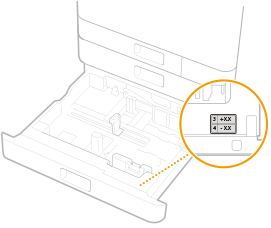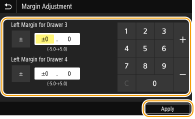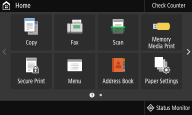الإعداد باستخدام دليل الإعداد
عند تشغيل الجهاز (
تشغيل الجهاز) لأول مرة، يبدأ تشغيل دليل الإعداد لمساعدتك في تهيئة الإعدادات الأولية للجهاز عن طريق اتباع التوجيهات التي تظهر على الشاشة. وفي دليل الإعداد، تظهر شاشات الإعداد بالترتيب التالي
|
|
|
يمكن لبعض إعدادات البنود ألا تظهر وذلك تبعًا لدولتك أو منطقتك.
|
|
الخطوة ١
|
إعداد لغة الشاشة والبلد أو المنطقة
|
|
|
قم بتعيين اللغة المراد عرضها على شاشة لوحة العمليات أو استخدامها في التقارير، وأيضًا البلد أو المنطقة التي سيتم استخدام الجهاز فيها.
|
1
|
حدد لغة.
|
|
2
|
حدد <Yes (Yes)>.
|
|
3
|
حدد بلدًا أو منطقة.
|
|
|
الخطوة ٢
|
إعداد التاريخ والوقت
|
|
|
اضبط تاريخ/وقت الجهاز.
|
1
|
حدد منطقة زمنية.
ما هو UTC؟
التوقيت الدولي القياسي المنسق (UTC) هو المقياس الزمني الأساسي الذي ينظم التوقيتات والساعات في العالم. يجب تحديد إعدادات المنطقة الزمنية UTC الصحيحة لاتصالات الإنترنت.
|
|
2
|
أدخل التاريخ والوقت، وحدد <تطبيق (Apply)>.
|
|
|
الخطوة ٣
|
نزع مسمار قفل الشحن وتثبيت غطاء مقبض اليد
|
|
|
انزع مسمار قفل الشحن من داخل الوحدة الرئيسية، وقم بتثبيت غطاء مقبض اليد.
|
1
|
حدد <فكّ القفل (Unlock)>.
|
|
2
|
عندما يتم عرض <افتح الغطاء الأمامي. (Open the front cover.)>، افتح الغطاء الأمامي.
|
|
3
|
اسحب مسمار قفل الشحن (برتقالي) للخارج مع الحفاظ على عدم انثنائه، وحدد <التالي (Next)>.
تخلّص من المسمار المنزوع.
|
|
4
|
ارفع الذراع (أزرق) واسحب عمود قفل رأس الطباعة للخارج مع الحفاظ على عدم انثنائه، ثم حدد <التالي (Next)>.
قم بتخزين عمود قفل رأس الطباعة.
عمود قفل رأس الطباعة ضروري أثناء نقل الجهاز. لا تعمد إلى التخلص منه وقم بتخزينه في مكان آمن.
|
|
5
|
قم بتثبيت غطاء مقبض اليد، وحدد <التالي (Next)>.
|
|
6
|
استخدم قطعة معدنية لتدوير البراغي من أجل تثبيتها.
|
|
7
|
أغلق الغطاء الأمامي للوحدة الرئيسية.
|
|
|
الخطوة ٤
|
تركيب خزانات الحبر
|
|
|
قم بتركيب خزانات الحبر.
|
1
|
حدد <فكّ القفل (Unlock)>.
|
|
2
|
عندما يتم عرض <افتح الغطاء الأمامي. (Open the front cover.)>، افتح الغطاء الأمامي.
|
|
3
|
قم بتركيب خزانات الحبر.
قبل تركيب خزان الحبر، تأكد أن لون خزان الحبر يطابق اللون المحدد على فتحة الوحدة الرئيسية.
قم بمحاذاة العلامة  الموجودة على الوحدة الرئيسية مع العلامة  الموجودة على خزان الحبر، وادفع خزان الحبر إلى أن يتوقف. أدِر باتجاه حركة عقارب الساعة إلى أن يُصدر خزان الحبر صوت طقة.
قم بتركيب خزانات الحبر لجميع الألوان الأربعة.
|
|
4
|
أغلق الغطاء الأمامي للوحدة الرئيسية.
يبدأ الحبر بملء الوحدة الرئيسية للمرة الأولى، ويستغرق ذلك من ٤٠ إلى ٧٠ دقيقة.
لا تعمد إلى إيقاف الجهاز أثناء تعبئة الحبر.
إذا تمت مقاطعة التعبئة بواسطة إيقاف الجهاز، إلخ، قد تحتاج إلى خزانات حبر إضافية.
يمكنك الاستمرار للأعلى لضبط الهوامش لأدراج الورق 3 و 4 أثناء تعبئة الحبر.
|
|
|
الخطوة ٥
|
التأكد من إرسال معلومات الجهاز
|
|
|
الرجاء التأكد من تفاصيل الإعدادات الخاصة بتزويد المعلومات حول الجهاز.
|
1
|
تحقق من التفاصيل وحدد <التالي (Next)>.
|
|
2
|
حدد <Do Not Accept (Do Not Accept)> أو <Accept (Accept)>.
|
|
|
الخطوة ٦
|
إعداد الإجراءات الخاصة بأمان الوصول
|
|
|
قم ببرمجة PIN (رقم تعريف شخصي) للدخول على واجهة المستخدم عن بعد Remote UI. إذا كنت تستخدم WG7250Z / WG7250F / WG7250 / WG7240، قم أيضًا ببرمجة System Manager ID لحساب مدير النظام. يجب أن تقوم ببرمجة PIN لاستخدام واجهة المستخدم عن بعد Remote UI.
|
1
|
حدد <نعم (Yes)>.
إذا اخترت <لا (No)>، فلن تتم تهيئة هذا الإعداد المطلوب لاستخدام واجهة المستخدم عن بعد Remote UI، وينتقل دليل التهيئة إلى الخطوة ٧.
|
|
2
|
حدّد PIN وصول لـ Remote UI.
أدخِل رقم PIN، ثم قم باختيار <تطبيق (Apply)>.
تظهر شاشة التأكيد. أدخل رمز PIN مرة أخرى للتأكيد.
لا تنس رمز المرور PIN الخاص بك.
لا يمكنك تسجيل PIN يتكون من أصفار فقط، مثل "00" أو "0000000".
|
فيما يخص WG7250Z / WG7250F / WG7250 / WG7240
|
1
|
حدد <نعم (Yes)>.
إذا اخترت <لا (No)>، فلن تتم تهيئة هذا الإعداد المطلوب لاستخدام واجهة المستخدم عن بعد Remote UI، وينتقل دليل التهيئة إلى الخطوة ٧.
|
|
2
|
حدد <نعم (Yes)>.
إذا اخترت <لا (No)>، فلن يتغيّر System Manager ID ورقم PIN عن قيمتيهما الأساسيتين، وينتقل دليل التهيئة إلى الخطوة الفرعية ٤.
|
|
3
|
حدد رمز تعريف مدير النظام System Manager ID ورمز المرور PIN.
حدد <معرف مدير النظام (System Manager ID)>  <PIN لمدير النظام (System Manager PIN)>. أدخل الأعداد لكل عنصر، وحدد <تطبيق (Apply)>.
تظهر شاشة التأكيد. أدخل رمز PIN مرة أخرى للتأكيد.
لا تنس رمز المرور PIN الخاص بك.
لا يمكنك تسجيل PIN يتكون من أصفار فقط، مثل "00" أو "0000000".
|
|
4
|
حدد <نعم (Yes)>.
إذا حددت <لا (No)>، فلن تتم تهيئة PIN وصول لـ Remote UI، وينتقل دليل الإعداد إلى الخطوة ٧.
|
|
5
|
حدّد PIN وصول لـ Remote UI.
أدخل رمز PIN، وحدد <تطبيق (Apply)>.
تظهر شاشة التأكيد. أدخل رمز PIN مرة أخرى للتأكيد.
لا تنس رمز المرور PIN الخاص بك.
لا يمكنك تسجيل PIN يتكون من أصفار فقط، مثل "00" أو "0000000".
|
|
|
الخطوة ٧
|
ضبط الشبكة المحلية اللاسلكية
|
|
|
قم بتهيئة الإعدادات للتوصيل بالشبكة باستخدام الشبكة المحلية اللاسلكية.
|
1
|
حدد <نعم (Yes)>.
إذا حددت <لا (No)>، لا يتم تعيين شبكة LAN لاسلكية، وينتقل دليل الإعداد إلى الخطوة ۸ أو الخطوة ٩. قم بتحديد <لا (No)> للتوصيل عبر شبكة LAN سلكية أو USB.
إذا كنت تستخدم دليل الإعداد، يتم التوصيل بواسطة DHCP ويتم تحديد عنوان IP تلقائيًا. لضبط عنوان IP غير المحدّد بواسطة DHCP، كما عند ضبط عنوان IP ثابت، حدد <لا (No)> وقم بتنفيذ إعداد عنوان IP بعد الخروج من دليل الإعداد. |
|
2
|
حدد <OK (OK)>.
|
|
3
|
حدد طريقة الإعداد.
|
|
|
الخطوة ٨
|
ضبط الهوامش في درجي الورق 3 و4 (اختياري)
|
|
|
إذا كانت cassette feeding unit الاختيارية مثبّتة، أدخِل قيم ضبط الهامش.
|
1
|
اسحب درج الورق 3 للخارج وتحقق من قيمة ضبط الهامش.
|
|
2
|
حدد <بدء (Start)>.
|
|
3
|
أدخل <الهامش الأيسر للدرج 3 (Left Margin for Drawer 3)> و <الهامش الأيسر للدرج 4 (Left Margin for Drawer 4)>، وحدد <تطبيق (Apply)>.
انقر على حقل الإدخال، وأدخل القيم.
|
|
4
|
أدخل درج الورق برفق في الجهاز.
|
|
|
الخطوة ٩
|
طباعة وفحص نموذج فحص فتحات الطابعة
|
|
|
اطبع وافحص نموذج فحص فتحات الطابعة للتحقق من حالة رأس الطباعة. إذا ظهرت خطوط سوداء أو تفاوت في الألوان في نتيجة الورقة المطبوعة، قم بتنفيذ التنظيف.
|
1
|
قم بتحميل الورق في درج الورق. تحميل الورق في درج الورققم بتحميل ١٠ ورقات على الأقل من الورق العادي بأي من أحجام الورق التالية: A3/17*11/LTR/A4 (يوصى بتحميل ورق من الحجم A3 أو 17*11).
|
|
2
|
تأكد أن حجم الورق المعروض على الشاشة قد تم تحميله، وحدد <بدء (Start)>.
يقوم الجهاز بطباعة نموذج فحص فتحات الطابعة.
|
|
3
|
افحص النموذج المطبوع، وحدد <A (A)> أو <B (B)>.
إذا كانت نتيجة الورقة المطبوعة جيدة، اضغط <A (A)> لإكمال فحص فتحات الطابعة.
إذا ظهرت خطوط سوداء أو تفاوت في الألوان في نتيجة الورقة المطبوعة، اضغط <B (B)> لتنفيذ عملية التنظيف.
|
عندما يكتمل دليل الإعداد، تظهر شاشة الرئيسية (Home).
|



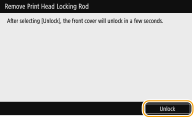
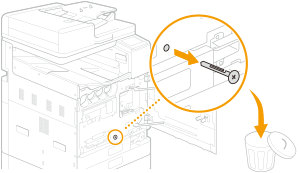
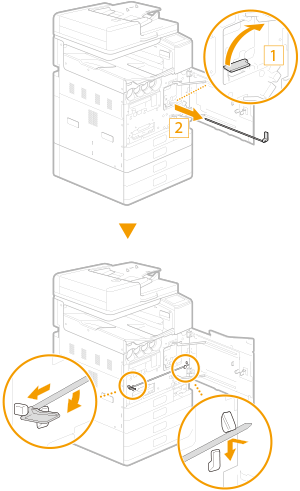
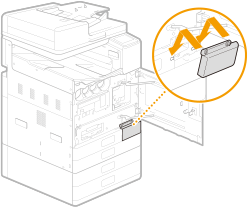
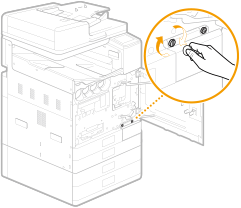
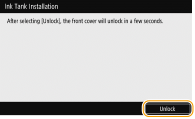
 الموجودة على الوحدة الرئيسية مع العلامة
الموجودة على الوحدة الرئيسية مع العلامة  الموجودة على خزان الحبر، وادفع خزان الحبر إلى أن يتوقف.
الموجودة على خزان الحبر، وادفع خزان الحبر إلى أن يتوقف.
 <PIN لمدير النظام (System Manager PIN)>.
<PIN لمدير النظام (System Manager PIN)>.